В настоящее время многие люди предпочитают смотреть видео на большом экране телевизора вместо компьютера или смартфона. С развитием технологий и появлением смарт-телевизоров возможность просмотра любимых YouTube-роликов на ТВ стала одной из самых востребованных. Однако для подключения YouTube к Smart TV некоторым пользователям может понадобиться дополнительное оборудование или проведение сложных настроек. В этой статье мы покажем вам, как легко и быстро подключить YouTube к Smart TV при помощи вашего телефона.
Для начала, убедитесь, что ваш Smart TV поддерживает функцию подключения к мобильному устройству. Обычно эта функция называется "Screen Mirroring" или "Дублирование экрана". Проверить наличие этой функции можно в настройках вашего телевизора. Если вы не знаете, какая модель у вас и как найти настройки, проконсультируйтесь с инструкцией, прилагаемой к вашему Smart TV.
Далее, вам понадобится смартфон с установленным приложением YouTube. Убедитесь, что у вас последняя версия приложения, чтобы воспользоваться всеми доступными функциями. Подключите свой смартфон к той же Wi-Fi сети, к которой подключен ваш Smart TV. Это нужно для того, чтобы устройства могли обмениваться данными и установить соединение.
Подключение YouTube к Smart TV

Шаг 1: Установите мобильное приложение YouTube на свой смартфон или планшет. Оно доступно для загрузки в Google Play или App Store.
Шаг 2: Убедитесь, что ваш смартфон или планшет и Smart TV находятся в одной Wi-Fi-сети.
Шаг 3: Откройте приложение YouTube на своем смартфоне или планшете.
Шаг 4: Настройте Smart TV на просмотр видео с использованием смартфона или планшета. Для этого нажмите на значок Cast (похожий на телевизор) в правом верхнем углу приложения YouTube.
Шаг 5: Выберите ваш Smart TV в списке доступных устройств. Если устройство не появляется в списке, убедитесь, что оно находится в одной Wi-Fi-сети и поддерживает функцию передачи контента.
Шаг 6: После подключения к Smart TV вы можете выбирать видео на своем смартфоне или планшете и они будут воспроизводиться на ТВ-экране. Вы также можете управлять воспроизведением видео (остановка, перемотка, громкость) с помощью смартфона или планшета.
Обратите внимание, что некоторые модели Smart TV могут иметь другие способы подключения к YouTube, такие как установка приложения YouTube прямо на телевизоре или подключение по кабелю. Убедитесь, что вы ознакомились с инструкциями по эксплуатации вашего устройства для получения дополнительной информации.
Инструкция со снимками экрана
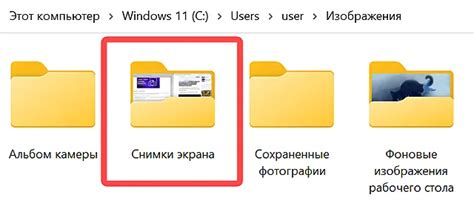
В этом разделе мы предоставляем подробную инструкцию с снимками экрана о том, как подключить YouTube к Smart TV через телефон. Следуйте этим шагам, чтобы насладиться просмотром видео на большом экране Smart TV.
Шаг 1: Скачайте и установите приложение YouTube на ваш телефон, если оно еще не установлено. Вы можете найти его в вашем магазине приложений (App Store или Google Play).
Шаг 2: Убедитесь, что ваш телефон и Smart TV подключены к одной Wi-Fi сети.
Шаг 3: Откройте YouTube на своем телефоне и найдите видео, которое вы хотите посмотреть на Smart TV.
Шаг 4: Нажмите на значок "Поделиться" под видео (это значок стрелки, указывающей вверх).
Шаг 5: В появившемся меню выберите опцию "Трансляция на телевизор".
Шаг 6: Вам будет показан список доступных устройств для трансляции. Выберите ваш Smart TV из этого списка.
Шаг 7: На вашем Smart TV будет отображаться уведомление о запросе на подключение. Нажмите на "Подключить" или "Разрешить", чтобы разрешить подключение.
Шаг 8: Когда подключение будет установлено, видео начнет воспроизводиться на Smart TV. Вы можете управлять воспроизведением, используя свой телефон в качестве пульта дистанционного управления.
Теперь вы знаете, как подключить YouTube к Smart TV через телефон, используя нашу подробную инструкцию со снимками экрана. Наслаждайтесь просмотром видео на большом экране и настройте свое личное кинотеатральное пространство в комфорте дома.
Управление YouTube через телефон

Если вы подключили свой телефон к Smart TV и уже наслаждаетесь просмотром YouTube на большом экране, то вам, вероятно, будет интересно узнать, как управлять YouTube через свой телефон. В этом разделе мы расскажем вам о различных способах управления YouTube с помощью мобильного устройства.
Первый и самый простой способ - использовать официальное приложение YouTube на вашем телефоне. После подключения вашего смартфона к Smart TV, вам нужно открыть приложение YouTube на телефоне и найти видео, которое вы хотите посмотреть. Затем вы сможете управлять воспроизведением видео с помощью кнопок управления в приложении YouTube на телефоне. Например, вы сможете включить или выключить видео, перемотать его вперед или назад, регулировать громкость и т. д.
Второй способ - использовать функцию «Продолжить просмотр» на приложении YouTube на вашем телефоне. Если вы начали смотреть какое-то видео на своем телефоне, а затем переключились на просмотр на Smart TV, вы сможете вернуться к просмотру на мобильном устройстве с помощью функции «Продолжить просмотр» в приложении YouTube. Просто откройте приложение YouTube на своем телефоне, найдите нужное видео в разделе «Продолжить просмотр» и нажмите на него. После этого видео будет воспроизводиться на вашем телефоне.
Третий способ - использовать смартфон в качестве пульта ДУ для управления YouTube на Smart TV. Для этого вы должны установить соответствующее приложение на свой телефон и подключить его к Smart TV через Wi-Fi. После подключения вашего телефона к Smart TV вам предоставится возможность управлять YouTube на Smart TV с помощью клавиш и кнопок в приложении на вашем телефоне.
Наконец, четвертый способ - использовать голосовое управление в приложении YouTube на вашем телефоне. Если ваш телефон поддерживает голосовой ассистент, вы сможете использовать его для управления YouTube на Smart TV. Просто откройте приложение YouTube на своем телефоне, найдите видео, которое хотите посмотреть, и скажите голосовую команду, например, «Включи видео», «Пауза», «Следующее видео» и т. д. Приложение YouTube на Smart TV будет реагировать на ваши голосовые команды и выполнять соответствующие операции.
Такие четыре способа управления YouTube через телефон позволяют вам наслаждаться просмотром видео на большом экране Smart TV и одновременно иметь удобное управление посредством вашего мобильного устройства.
Простые шаги для подключения

Для подключения YouTube к Smart TV через телефон просто следуйте этим шагам:
| Шаг 1: | Убедитесь, что ваш Smart TV и телефон подключены к одной Wi-Fi сети. |
| Шаг 2: | Откройте приложение YouTube на своем телефоне. |
| Шаг 3: | Найдите видео, которое вы хотите посмотреть на большом экране Smart TV, и откройте его. |
| Шаг 4: | Нажмите на значок воспроизведения в правом нижнем углу видео. |
| Шаг 5: | В появившемся меню выберите опцию "Транслировать" или "Подключить к устройству". |
| Шаг 6: | В списке доступных устройств выберите свой Smart TV. |
| Шаг 7: | Настройте настройки трансляции (если это необходимо) и подтвердите подключение. |
| Шаг 8: | Видео с вашего телефона будет транслироваться на Smart TV. Вы можете управлять воспроизведением видео с помощью телефона или пульта Smart TV. |
Теперь вы можете наслаждаться просмотром видео с YouTube на большом экране вашего Smart TV, управляя всем этим со своего телефона.
Настройки телефона и телевизора для YouTube

Для подключения YouTube на вашем телефоне к Smart TV необходимо выполнить несколько настроек как на телефоне, так и на телевизоре. В этом разделе рассмотрим все необходимые шаги для успешного подключения.
- Настройте Wi-Fi на телефоне и телевизоре. Убедитесь, что оба устройства подключены к одной и той же Wi-Fi сети.
- Убедитесь, что у вас установлено приложение YouTube на телефоне и телевизоре. Если приложение отсутствует, загрузите его из соответствующего магазина приложений.
- На телефоне откройте приложение YouTube и войдите в учетную запись Google, если требуется. Убедитесь, что на телефоне включена функция Bluetooth.
- На телевизоре найдите и откройте приложение YouTube. Нажмите на значок "Настройки" или "Параметры" в верхнем правом углу экрана.
- В меню настроек выберите пункт "Подключение устройства" или "Подключить устройство". Телевизор начнет поиск доступных устройств.
- На телефоне в приложении YouTube выберите значок "Подключить устройство" или "Служба телевизора". После этого выберите ваш телевизор из списка устройств.
- На телевизоре появится запрос на подтверждение подключения. При необходимости введите отображающийся на телевизоре пин-код на телефоне.
- После успешного подключения вы сможете управлять воспроизведением видео, добавлять в плейлисты и просматривать свою историю просмотров с телефона на телевизоре.
Поздравляем! Теперь вы можете настроить и использовать YouTube на вашем Smart TV с помощью телефона. Пользуйтесь всеми функциями приложения на большом экране и наслаждайтесь любимыми видео вместе с семьей и друзьями!